
Comment réparer l’impossibilité de supprimer des fichiers de la carte SD Android ? 7 solutions

Votre téléphone Android manque d’espace ? Vous souhaitez supprimer des fichiers d’une carte SD sur Android pour augmenter l’espace du téléphone mais vous ne pouvez pas supprimer les fichiers d’une carte SD sur Android? Si vous rencontrez un problème avec une carte SD qui ne supprime pas les fichiers, ne vous inquiétez pas ; Vous êtes au bon endroit. Nous utiliserons cet article pour révéler certains problèmes connexes qui empêchent la suppression de fichiers sur les cartes SD, tels que les raisons, comment les résoudre et comment les supprimer. Jetons un coup d’œil ensemble.
Il existe de nombreuses raisons pour lesquelles vous ne pouvez pas supprimer les fichiers d’une carte SD sur Android. Ici, nous allons présenter quelques raisons courantes :
Impossible de supprimer des fichiers de la carte SD Android peut être frustrant, mais il n’est pas impossible de le résoudre. Dans cette section, nous allons vous présenter 7 méthodes efficaces.
Vous ne pouvez pas supprimer des photos de la carte SD Android? La façon la plus simple d’y penser est de retirer la carte SD du téléphone Android et de la réinsérer. Parfois, en raison d’une carte SD desserrée, les fichiers peuvent ne pas pouvoir être supprimés.

Si la réinsertion de la carte SD ne résout toujours pas le problème, il est recommandé de basculer la carte SD vers un autre téléphone et de voir si les fichiers peuvent être supprimés. Cela peut détecter si le problème avec la carte SD elle-même provoque l’impossibilité de supprimer des fichiers de la carte SD Android.
Lire la suite :
Android Sauvegarde sur carte SD : Comment sauvegarder Android téléphone/tablette sur carte SD
Meilleur gestionnaire de carte SD Android : gérez votre Android en toute simplicité
Certaines cartes SD ont un commutateur de protection en écriture sur le côté, et si le commutateur est réglé sur la position « Verrouiller », vous ne pourrez pas supprimer de fichiers. Suivez les étapes suivantes pour vérifier et vous assurer que la carte SD n’est pas dans un état protégé :
Étape 1. Retirez la carte SD du téléphone et vérifiez si le petit interrupteur coulissant est en position « verrouillée ».

Étape 2. Si l’interrupteur est éteint, la carte est verrouillée et la suppression ou la modification du contenu est interdite. Vous pouvez faire glisser l’interrupteur vers le haut pour le déverrouiller. Maintenant, insérez la carte et voyez si ces fichiers peuvent être supprimés.
Si le fichier est en lecture seule, cela peut également entraîner l’impossibilité de supprimer les fichiers de la carte SD Android. CMD peut être utilisé pour supprimer des attributs en lecture seule. Voici les étapes de fonctionnement spécifiques :
Étape 1. Insérez la carte SD dans l’ordinateur. Sur un ordinateur Windows , appuyez sur la touche « Win » + « R », entrez « cmd » et appuyez sur « Entrée ». S’il s’agit d’un Mac, ouvrez le dossier « Applications », puis allez dans le dossier « Utilitaires » et recherchez l’application « Terminal ».
Étape 2. Maintenant, entrez la commande suivante et appuyez sur la touche « Entrée » après avoir tapé chacune d’entre elles :
diskpart (pièce de disque)
liste des disques
Sélectionner le disque #
Attributs Disk Clear Read-Only

Étape 3. Une fois terminé, entrez « quitter » et appuyez sur « Entrée » pour fermer l’invite de commande.
Voir aussi :
Comment réaliser la récupération d’une carte SD pour Android [Doit lire en 2024]
Comment déplacer des images sur une carte SD sur Android sans problème [4 façons]
Vous ne pouvez pas supprimer les fichiers de la carte SD Android? Si les méthodes ci-dessus ne fonctionnent pas, vous pouvez essayer de modifier le registre. Veuillez noter que cela nécessite des privilèges d’administrateur. Voici comment l’utiliser :
Étape 1. Appuyez sur la touche « Win » + « R », entrez « regedit » et appuyez sur « entrée ». Navigation vers l’Éditeur du Registre.
Étape 2. Accédez au chemin suivant :
HKEY_LOCAL_MACHINE\SYSTEM\CurrentControlSet\Control\StorageDevicePolicies
Étape 3. Dans le volet droit, recherchez une valeur nommée « WriteProtect ». Si la valeur de « WriteProtect » est 1, cela indique que la carte SD est protégée en écriture. Vous devez le changer à 0.
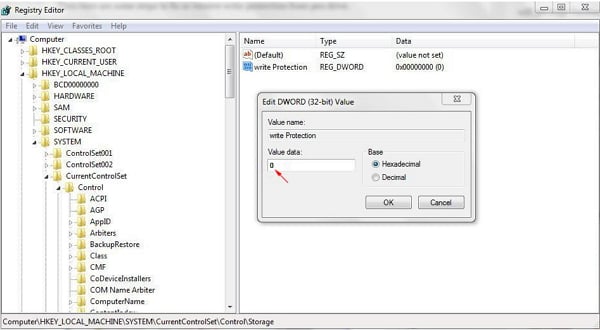
Étape 4. Enregistrez les modifications et fermez la fenêtre de registre.
Si la carte SD est endommagée, cela peut également entraîner l’impossibilité de supprimer les photos de la carte SD Android. Ainsi, nous pouvons réparer la carte SD endommagée et voir si elle peut résoudre le problème. Suivez le guide étape par étape pour résoudre le problème de « La carte SD ne me permet pas de supprimer des fichiers ».
Étape 1. Après avoir lié la carte SD à l’ordinateur, ouvrez l’Explorateur de fichiers, cliquez avec le bouton droit de la souris sur le « Lecteur de carte SD » et sélectionnez « Propriétés ».
Étape 2. Passez à l’onglet « Outils » et cliquez sur le bouton « Vérifier ».

Étape 3. S’il y a des erreurs, le système vous demandera de les corriger. Suivez les instructions d’utilisation.
Peut aimer :
Libérer de l’espace supplémentaire : Guide sur la façon de déplacer des vidéos sur une carte SD
Si aucune des méthodes ci-dessus ne s’avère efficace, vous pouvez envisager de formater la carte SD. Veuillez noter que la mise en forme effacera toutes les données. Veuillez donc sauvegarder les données de votre carte SD avant d’effectuer cette opération. Vous trouverez ci-dessous les instructions pour formater la carte SD :
Étape 1. Connectez votre carte SD à un ordinateur. Ensuite, recherchez la carte SD dans l’explorateur de fichiers.
Étape 2. Cliquez avec le bouton droit de la souris sur la carte SD et sélectionnez l’option « Formater » dans les fenêtres contextuelles.

Étape 3. Choisissez le système de fichiers (généralement FAT32), puis cliquez sur le bouton « Démarrer ».
En utilisant les méthodes ci-dessus, vous avez peut-être déjà réparé votre carte SD. Alors, comment supprimer des fichiers de la carte SD sur Android? Pour ce faire, suivez le guide :
Étape 1. Ouvrez l’application Gestionnaire de fichiers sur votre appareil Android et accédez à votre carte SD.

Étape 2. Parcourez le dossier de la carte SD et recherchez le fichier que vous souhaitez supprimer.
Étape 3. Appuyez longuement sur le fichier à supprimer. Sélectionnez l’option « Supprimer » dans le menu contextuel. Ensuite, confirmez le fichier que vous souhaitez supprimer.
À ne pas manquer :
Comment récupérer des fichiers à partir d’une carte SD formatée dans Android [Résolu]
Un tutoriel complet sur la façon de déplacer WhatsApp sur une carte SD
Si vous supprimez accidentellement des fichiers importants de votre carte SD que vous ne souhaitez pas supprimer, vous pouvez les récupérer via Coolmuster Lab.Fone for Android. Coolmuster Lab.Fone for Android est le meilleur logiciel de récupération de données de l’industrie. Il peut récupérer diverses données supprimées des cartes SD, telles que des images, des vidéos, de la musique, etc. En plus de restaurer les données supprimées des cartes SD, il peut également restaurer directement divers types de données supprimées à partir de téléphones Android.
Principales caractéristiques de Coolmuster Lab.Fone for Android
Vous trouverez ci-dessous le guide sur la façon de récupérer des fichiers supprimés des cartes SD par Coolmuster Lab.Fone for Android:
01Téléchargez et exécutez Coolmuster Lab.Fone for Android sur votre ordinateur. Ensuite, sélectionnez le mode « Récupération de la carte SD ». Insérez votre carte SD dans un lecteur de carte et connectez le lecteur à votre ordinateur.

02Continuez en sélectionnant « Suivant », et vous verrez votre carte SD insérée s’afficher à l’écran. Choisissez la carte SD et cliquez sur « Suivant » pour commencer le processus de numérisation.

03Une fois le processus d’analyse terminé, les fichiers supprimés de la carte SD seront classés par type de fichier. Sélectionnez les données que vous souhaitez récupérer et prévisualisez facilement les fichiers supprimés de la carte SD. Choisissez le fichier souhaité et cliquez sur « Récupérer » pour le récupérer.

Avez-vous trouvé facile de résoudre le problème de « impossible de supprimer les fichiers de la carte SD sur Android» après avoir lu cet article ? Vous avez la possibilité de choisir la méthode qui correspond le mieux à vos besoins. Dans l’article, nous vous recommandons également Coolmuster Lab.Fone for Android. Si vous souhaitez récupérer des fichiers supprimés de votre carte SD, pourquoi ne pas essayer ?
Articles connexes :
Top 11 des logiciels de récupération de mémoire de téléphone pour Android que vous devez connaître
Comment réparer une carte SD corrompue sur Android? [Guide complet]
Comment récupérer des vidéos supprimées de la carte SD : Récupération vidéo sur carte SD (éprouvé)
8 méthodes rapides et faciles pour libérer de l’espace sur Android

 Récupération Android
Récupération Android
 Comment réparer l’impossibilité de supprimer des fichiers de la carte SD Android ? 7 solutions
Comment réparer l’impossibilité de supprimer des fichiers de la carte SD Android ? 7 solutions





